iPhoneのKindleなら、読み上げ機能で本を読み上げてくれます。2年以上前にそのことをこのブログに書いたのですが、この機能をまだ知らない人も多いです。
そこで、設定や操作方法も変わってきているので、最新の情報で改めて書いておこうと思います。
iPhoneには画面の文字を読み上げる機能がある
iPhoneには、画面で表示された文字を、機械の音声で読み上げてくれる機能があります。
アクセシビリティ – iOS – VoiceOver – Apple(日本)
これは、文字を読みづらい人もコンテンツを楽しめるための機能だと思うのですが、これを利用すると、Kindleの電子書籍を読み上げてくれます。そうすることで、電子書籍はオーディオブックになるのです。
読み上げ機能の使い方
最初に、設定画面で読み上げ機能を利用できるようにしておく必要があります。
設定方法は、「設定」→「一般」→「アクセシビリティ」→「スピーチ」→「画面の読み上げ」をチェックします。これで、画面の読み上げ機能を利用できるようにします。
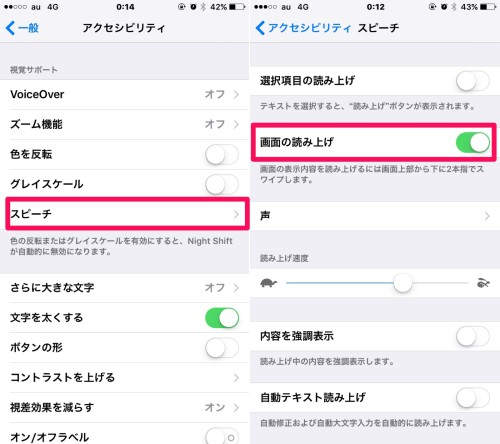
次に、読み上げの始め方です。読み上げを開始するには、Kindleを起動してから、画面の上部から2本指で下へスワイプします。これで読み上げがスタートします。さらに、ページ送りも自動で行ってくれますので、ずっと読み続けてくれます。
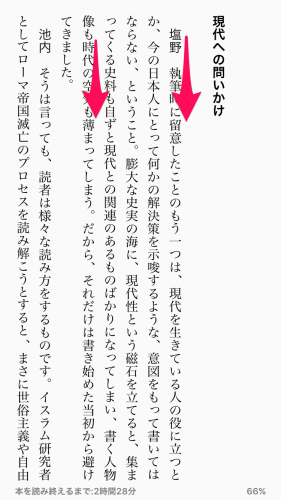
ちなみに、英語を読み上げるときは、言語環境を英語にする必要があります。設定方法は、「設定」→「一般」→「言語環境」→「言語」です。ここで英語を選択します。
機械での読み上げはどこまで使えるの?
読み上げ機能はどこまで実用的なのでしょうか?結論から言えば、十分使えます。もちろん完璧ではありませんし、以下の挙げる通り注意すべきこともいくつかありますが、全然実用レベルですね。
やや注意することがあります。
- 当然ですが、漫画など画像として扱われるコンテンツは読み上げてくれません
- 漢字の読み方はそれなりに間違えますが、類推して脳内変換すればだいたいは理解できます
- ページ送りの前後は、単語が変なところで切れた状態で認識されてしまうためか、うまく読んでくれないことが多いです
まあ、いろいろ書きましたが、あまり困らないですね。
もうこれがあれば、オーディオブックを買う必要もないですし、移動中歩いている時も読書することができるようになります。ぜひ、お試しあれ。
移動中は、両耳がふさがらない片耳イヤホンがお勧めです。Bluetoothだとケーブルも邪魔にならないですし。

